यह काफी आम लोगों को उनके संगीत लाइब्रेरी सिस्टम से स्थानांतरित करने के लिए या डिवाइस के लिए डिवाइस है। लेकिन किसी तरह, स्थानांतरण प्रक्रिया के दौरान संगीत कलाकृति अनुपलब्ध हो सकता है और कुछ उपकरणों या खिलाड़ियों में दिखाई नहीं देगा। ऐसी परिस्थितियों के अंतर्गत, आप में से अधिकांश के साथ एल्बम कला दिखा रहा है, नहीं तो सामान्य धूसर चिह्न भोग याद कर सकते हैं। मौलिक बात है कलाकृति दिखा रहा है हमेशा के लिए संगीत फ़ाइल के लिए कलाकृति एम्बेड करें जिससे कि कलाकृति के साथ साथ संगीत फ़ाइलें स्थानांतरित किया जा सकता है। लेकिन हम कि कैसे आसानी से कर सकते हैं? चिंता मत करो. यह जहां मदद के लिए मैक के लिए TidyMyMusic Wondershare (Wondershare TidyMyMusic) में आता है। यह प्रोग्राम स्वत: कलाकृति पाता है अपने संगीत संग्रह में सभी गाने के लिए और फिर आप बस एक क्लिक में कलाकृति एम्बेड कर सकते हैं। एक कोशिश इंतज़ार नहीं कर सकता? चलो एक कदम दर कदम गाइड नीचे देखें।
1 कार्यक्रम के लिए अपने संगीत पुस्तकालय आयात करें
अगर तुम iTunes से संगीत का प्रबंधन, इस प्रोग्राम स्वचालित रूप से iTunes पुस्तकालय स्कैन करेगा और फ़ाइल ट्रे सुव्यवस्थित iTunes के तहत सभी संगीत जोड़ें जब यह खुल जाता है।
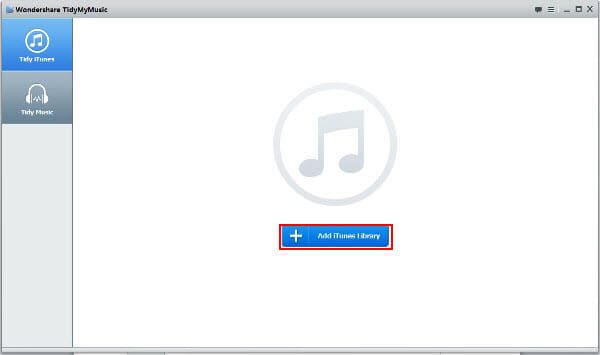
नोट: उन गीतों के लिए iTunes द्वारा संगठित नहीं, आप सुथरा संगीत के लिए जाना है और संगीत फ़ोल्डर फ़ाइल ट्रे करने के लिए अपने आप से खींचें की आवश्यकता है।
2 Artworks के लिए सब गाने खोजें
एक स्कैन करें बटन को खोजने के लिए इस कार्यक्रम की शीर्ष लेख करने के लिए जाओ। तब अज्ञात गाने के लिए खोज बॉक्स के रूप में चिह्नित की जाँच करें और artworks के लिए सभी गाने खोज शुरू करने के लिए स्कैन करें बटन क्लिक करें।
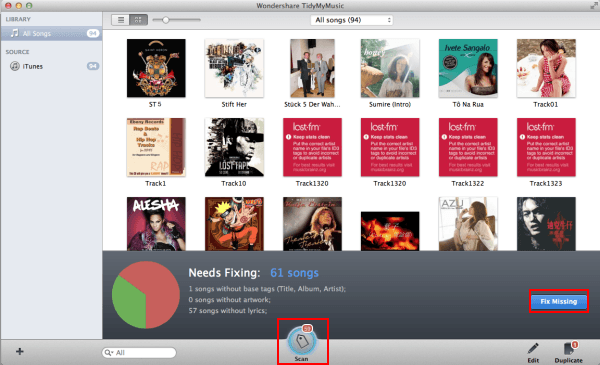
नोट: यह स्कैनिंग की प्रक्रिया के दौरान डुप्लिकेट्स का पता लगाने के लिए काफी सुविधाजनक है। आप केवल दोहराया गया गाने के लिए खोज के बॉक्स को चेक करें और स्कैन बटन क्लिक करने के लिए की जरूरत है। तो आपको कौन सा संगीत का फैसला करने के लिए कर रहे हैं के बाद सभी डुप्लिकेट पाया हैं कचरे को हटाने के लिए फ़ाइल है।
3 Artworks गीतों में एम्बेड करें
एक गीत का चयन करें और सही कॉलम में अपनी कलाकृति की जाँच करें। तो इतना है कि कलाकृति हर जगह दिखा सकता है जैसे कि आपके iPhone कलाकृति को संगीत फ़ाइल एम्बेड करने के लिए निचले भाग पर लागू करें बटन पर क्लिक करें। आप एक पंक्ति में कई गाने का चयन करें और एक ही समय, जो ज्यादा समय और ऊर्जा बचाता है को लागू करने के लिए सुझाव दिया हैं।
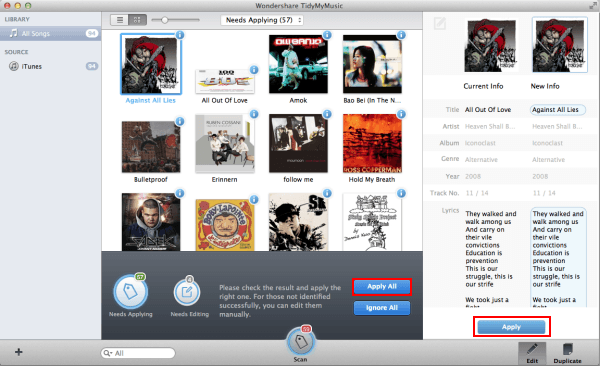
नोट: यदि आप कलाकृति के लिए एक और छवि बदलना चाहते हैं, आप कर सकते हैं सही कॉलम में संपादित करें आइकन क्लिक करें और वर्तमान एल्बम कला को प्रतिस्थापित करने के लिए एल्बम कला क्षेत्र में एक स्थानीय छवि खींचें।
अब अपने काम किया है। तब आप संगीत अपने पोर्टेबल डिवाइस पर सिंक्रनाइज़ और artworks के साथ संगीत का आनंद ले शुरू करने के लिए कॉफी की एक कप हड़पने कर सकते हैं। तुम इसे पसंद करने के लिए जा रहे हैं।



